Word文档详细基础教程
1、首先 选择 wps 表格 -> 新建选项, 然后选择空白文档,如图:


2、下面在word里写一段文字,将光标移动到第一个汉字前面,按住鼠标左键向右滑动,选中自己想要选中的范围,如图

3、然后给选中的文字,改变颜色,根据下图进行操作,这里我将字的颜色改为红色,效果如图所示:


4、然后还可以对字体进行加粗,,操作如下:


5、可能有很多人还不知道,这个格式刷有什么用,如图,看到两段分别标有1、2的文字了吗?

6、现在我们先选中第一段文字,然后点击格式刷
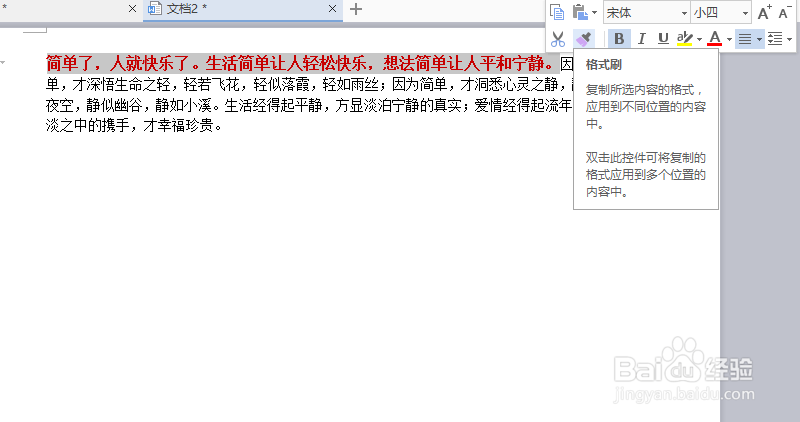
7、接着按住鼠标左键,选中第二段文字,然后放开鼠标,就可以看到,第二段文字已经变成了红色,字体也有所变化,而且这段文字格式和第一段一模一样,即为格式刷。
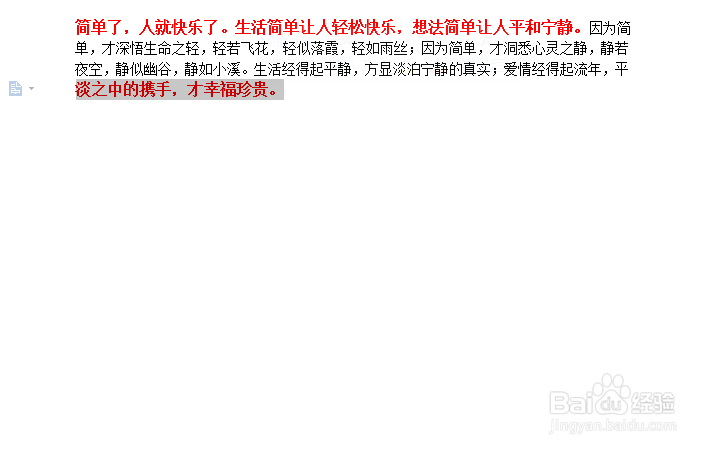
8、改变字体大小,选中全部文字,然后下拉字体大小选项,这里我们选择小三,数字越小,字体越大。看到字体的变化了吧。


9、添加超链接,以便可以在打开文本的时候,可以直接点击链接进入,而不用复制到浏览器再进行打开。点击插入,然后点击超链接,如图:

10、点击之后,在输入框里输入你要链接的地址,然后点击确定,这里我以百度网址为例,如图:

11、可以看到,成功添加超链接之后,颜色是蓝色的。而且可以之间点击,然后进入相应页面。

12、最后,按快捷键ctrl+s ,或者选择左上角 WPS 文字 -> 保存,选择文档存储路径,文档命名,文档格式,然后保存即可。

声明:本网站引用、摘录或转载内容仅供网站访问者交流或参考,不代表本站立场,如存在版权或非法内容,请联系站长删除,联系邮箱:site.kefu@qq.com。